Le guide du débutant pour configurer votre boutique Shopify
Publié: 2022-02-12Commencer votre parcours d'entrepreneuriat en ligne n'a jamais été aussi facile grâce à Shopify. La plate-forme vous permet de créer votre propre belle boutique en ligne en quelques minutes (ou heures, pour être juste).
La meilleure chose est que vous n'avez pas besoin de connaissances techniques ni de frais de développement. Voici 10 étapes simples pour rendre votre boutique Shopify opérationnelle.
1. Inscrivez-vous pour votre essai gratuit de Shopify
Dans un premier temps, vous devrez vous inscrire à Shopify. Assurez-vous de profiter de l'essai Shopify, vous aurez donc 2 semaines pour construire le magasin gratuitement sans aucun frais ni limitation.
Le processus d'inscription est simple et ne nécessite pas de carte de crédit. Si vous avez besoin d'aide pour passer à travers, consultez notre article sur Shopify Trial.
Si vous vous demandez quelle est la différence entre les abonnements Basic, Shopify et Advanced, lisez notre comparaison des forfaits Shopify.
2. Préparez votre contenu et vos conceptions
Avant de commencer à construire un magasin, assurez-vous que votre contenu et vos médias sont prêts. Vous aurez besoin des éléments suivants :
- Logo
- Liste de tous les produits et leur description (prix, collections, poids, matière, etc.)
- Photos ou vidéos de produits
- Le contenu de toutes vos pages (à propos de nous, FAQ, contactez-nous, textes légaux, etc.)
- Manuel de la marque (couleurs de la marque, polices, icônes, éléments graphiques, etc.)
Si vous ne savez pas quoi vendre ou où trouver votre fournisseur, utilisez Oberlo. Avec Oberlo, vous pouvez facilement importer et revendre (dropship) tous les produits d'AliExpress.
3. Choisissez un thème
Une fois que vous avez créé un compte Shopify, vous pouvez commencer à chercher un thème idéal pour votre boutique. La boutique de thèmes Shopify propose actuellement 4 thèmes gratuits et d'innombrables thèmes payants. La description des thèmes contient toujours des informations sur le type d'entreprise auquel ils sont adaptés. Choisissez un thème qui correspond à vos objectifs commerciaux et téléchargez-le dans votre boutique.
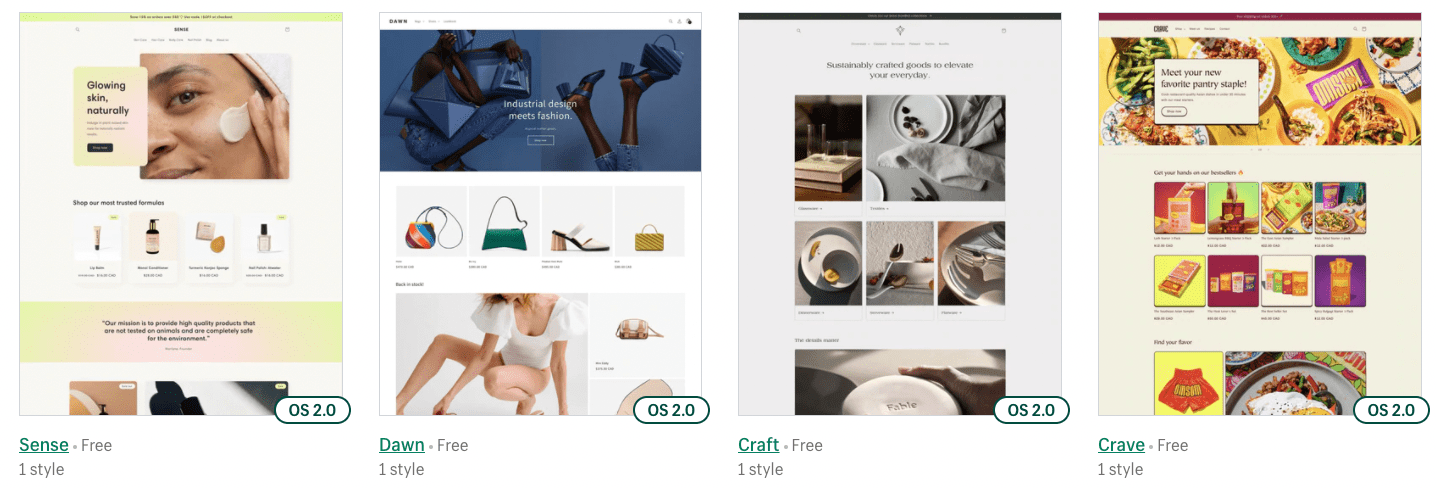
Si vous débutez avec votre entreprise, le thème gratuit fera certainement l'affaire. Nous vous recommandons de choisir un thème prêt pour la boutique en ligne 2.0 .
3. Ajouter des produits
Il est maintenant temps d'ajouter des produits à votre boutique. Chaque produit peut avoir une variante différente. Ainsi, par exemple, si vous vendez des t-shirts, vous aurez un produit appelé "T-shirt" avec des variantes comme la taille et la couleur.
- Allez dans la rubrique « Produits » et cliquez sur le bouton « Ajouter un produit »
- Nommez-le et ajoutez toutes les informations nécessaires au produit
- Enregistrez ensuite les produits et créez le reste de votre portefeuille de produits
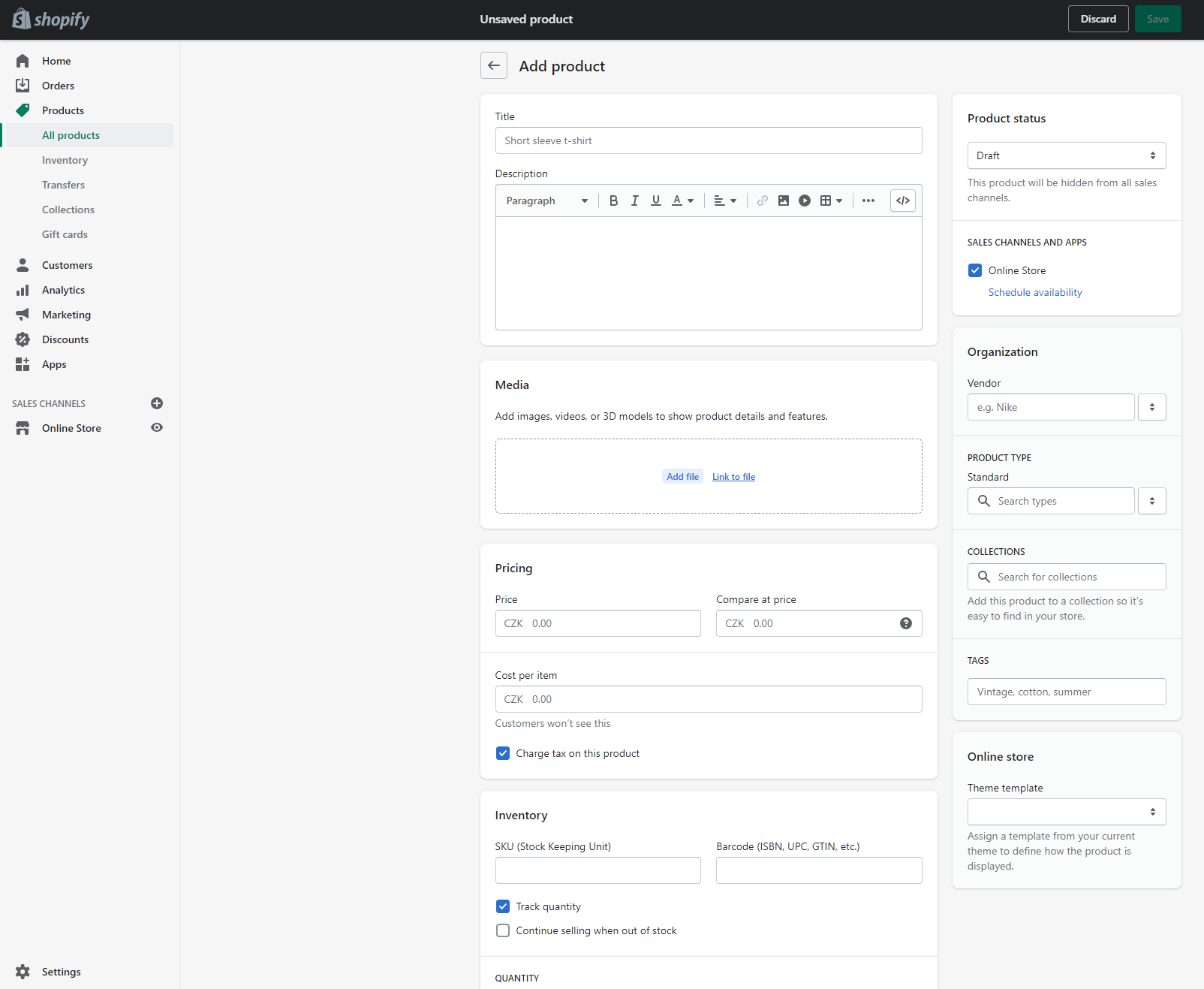
Si vous avez plus de 10 produits, envisagez de créer un fichier CSV et de télécharger les produits en une seule fois (voici comment procéder).
4. Créez des collections
Après avoir chargé les produits, c'est le bon moment pour créer des collections dans votre magasin. Les collections sont essentiellement des ensembles de produits. Vous pouvez les considérer comme des catégories .
- Allez dans la sous-section « Collections » et cliquez sur le bouton « Ajouter une nouvelle collection »
- Nommez la nouvelle collection, enregistrez-la puis ajoutez vos produits
- La nouvelle collection est maintenant prête
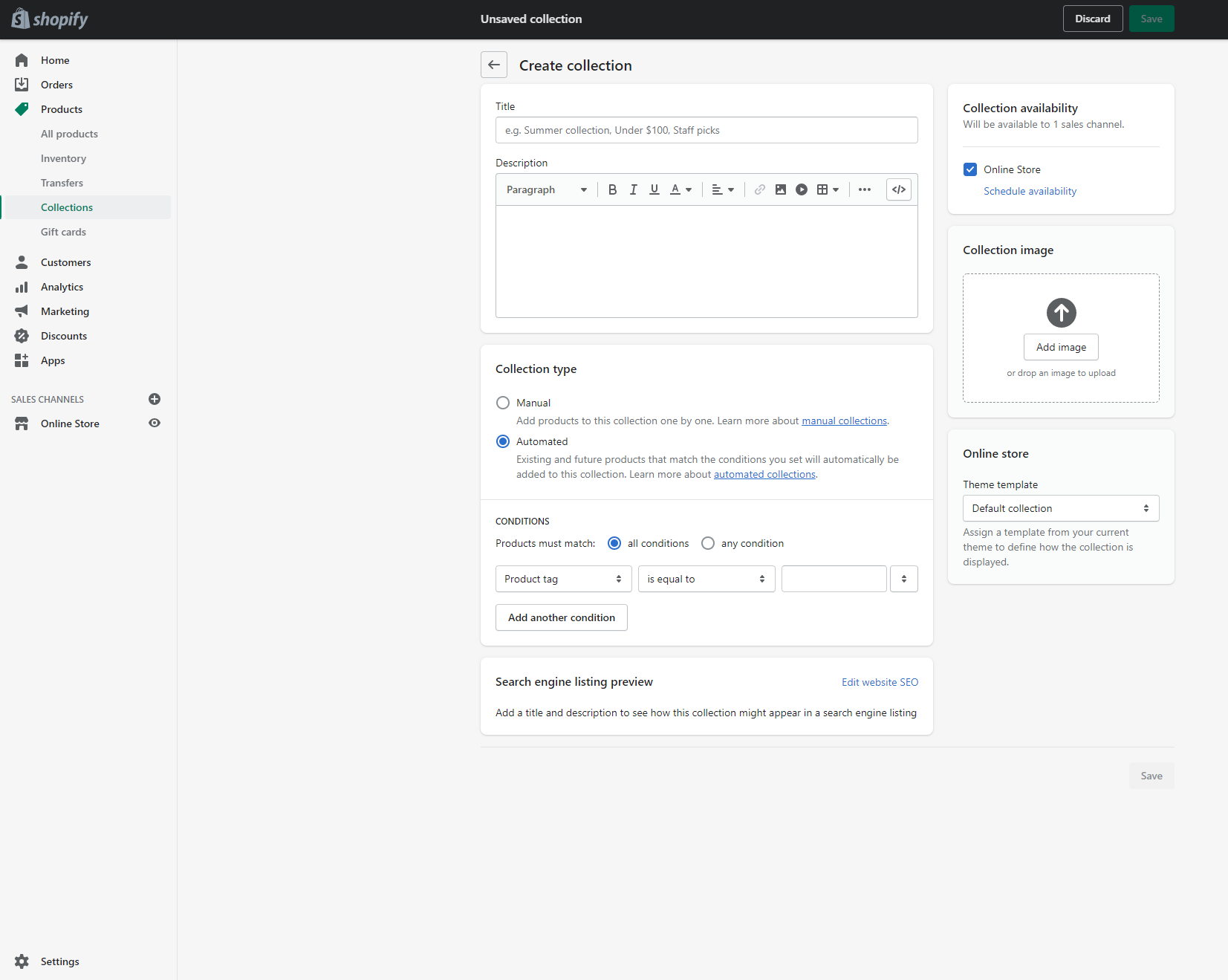
L'objectif principal des collections est de faciliter la navigation en magasin pour vos visiteurs. Si vous avez beaucoup de produits, vous pouvez profiter des collections automatisées qui contiennent des produits basés sur le filtre défini.
5. Créer des pages
Chaque boutique en ligne a besoin de quelques pages statiques pour gagner la confiance des visiteurs et présenter votre boutique comme une entreprise légitime.
- Cliquez sur "Boutique en ligne" et allez dans "Pages"
- Cliquez sur le bouton "Ajouter une nouvelle page"
- Nommez la nouvelle page et enregistrez-la
- Créez le reste des pages de la même manière
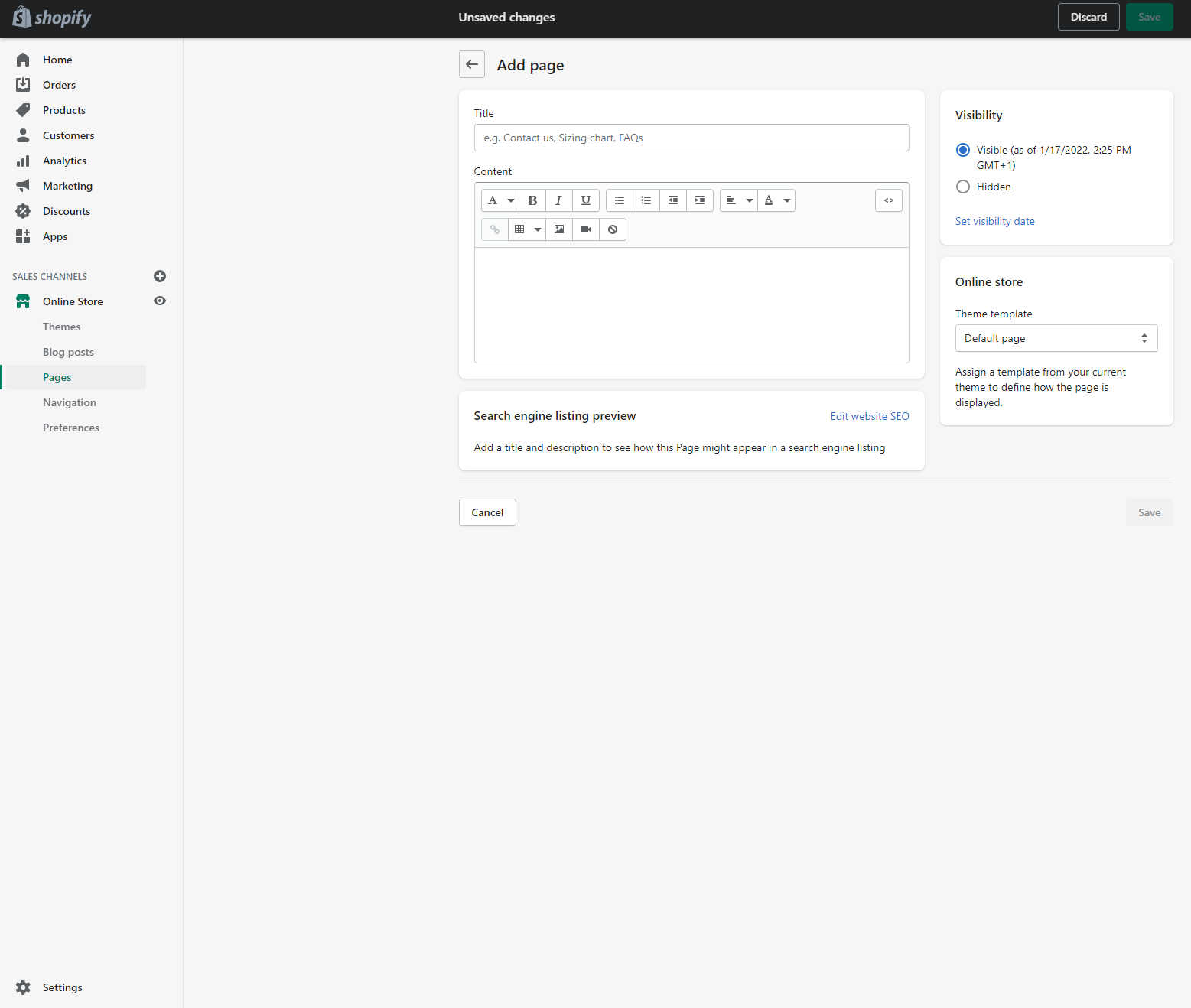
N'oubliez pas de préparer votre contenu car vous allez bientôt l'insérer dans différentes sections de l'éditeur de thème.
6. Créez la navigation
Une fois que vous avez fini de créer vos pages, il est temps de les mettre dans un menu . Dans Shopify, le menu s'appelle la navigation. Gardez vos clients à l'esprit lors de la création des menus. Rendez-le simple et facile à comprendre.
- Allez dans "Navigation" et cliquez sur "Ajouter un menu"
- Ajoutez les pages que vous souhaitez que votre menu contienne

Après avoir créé de nouveaux menus, vous les placerez dans les filtres d'en-tête, de pied de page et de barre latérale dans l' éditeur de thème .

7. Configurez vos options de paiement et d'expédition
Il est maintenant temps de configurer le processus de collecte des paiements et les options d'expédition afin que vous puissiez commencer à vendre. Les options de paiement standard sont le paiement par carte ou PayPal, mais nous vous recommandons vivement d'utiliser Shopify Payments s'ils sont pris en charge dans votre région. Spécifiquement Stripe - d'après notre expérience, c'est le portail de paiement le plus sûr au monde, il est intégré directement dans Shopify et vous permet de retourner de l'argent directement à partir des commandes admin Shopify.
- Pour configurer vos paiements, rendez-vous dans les paramètres et cliquez sur "Paiements"
- Pour configurer votre option de paiement PayPal, cliquez sur "Express PayPal checkout", créez votre compte et remplissez vos coordonnées
- Lors de la configuration de vos paiements par carte, nous vous recommandons d'implémenter Stripe
Si vous rencontrez des difficultés pour configurer Stripe, faites-le nous savoir et nous veillerons à ce que vos paiements par carte soient configurés en un rien de temps. Rendez-vous dans notre boutique Digismoothie et commandez l'implémentation Stripe, afin de pouvoir commencer à vendre immédiatement.
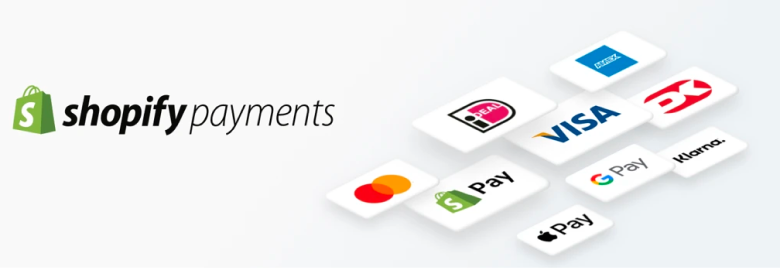
Pour mettre en place des méthodes d'expédition , créez un compte ou même concluez un contrat avec l'un des principaux prestataires de livraison comme USPS ou FedEx. Si vous envisagez de commencer avec les forfaits Advanced Shopify ou Shopify Plus, votre paiement calculera automatiquement les tarifs d'expédition en fonction de la distance. En utilisant cela, vous pouvez économiser beaucoup d'argent lorsque vous commencez à envoyer plus de colis.
- Pour configurer les méthodes d'expédition pour votre paiement, allez dans "Paramètres" puis dans "Expédition et livraison"
- Entrez votre adresse, créez de nouvelles zones en fonction de l'endroit où vous souhaitez expédier, puis créez de nouvelles méthodes d'expédition
- Nommez la nouvelle méthode et ajoutez vos prix d'expédition
8. Insérez du contenu dans votre thème
Enfin, mettons du contenu dans votre thème et peaufinons un peu le design.
- Tout d'abord, ajoutez des liens ou des menus dans votre en-tête
- Ajoutez ensuite des sections à vos pages, comme bon vous semble
- Ajoutez les photos et le texte dans les sections sélectives
- N'oubliez pas d'insérer des menus dans votre pied de page
- Dans les paramètres du thème, insérez votre logo, définissez vos polices, ajoutez les couleurs et configurez le reste des éléments de votre boutique
9. Vérifiez et testez
Avant de mettre votre boutique en ligne, il est très important de tester tous les flux clés. Assurez-vous d'exécuter les tests sur les ordinateurs de bureau et les appareils mobiles .
- Passez une commande test et vérifiez que le paiement a bien été effectué
- Vérifie ton orthographe
- Vérifiez la qualité de vos images
- Vérifiez si tous les liens fonctionnent et mènent aux bonnes pages
Vous n'êtes pas sûr que votre nouveau magasin soit entièrement fonctionnel et sans erreur ? Faites-le nous savoir et notre équipe spécialisée auditera l'ensemble de votre magasin.
10. Publiez votre boutique
Il est temps aller! Vous devez maintenant connecter le domaine de votre boutique.
- Allez dans vos paramètres, cliquez sur « Domaines » puis « Connecter un nouveau domaine »
- Faites de votre nouveau domaine le domaine principal
Veuillez noter que Shopify n'offre aucun service de messagerie aux domaines ajoutés. À cette fin, vous pouvez utiliser Forward Email.
La dernière étape consiste à désactiver le mot de passe sur votre boutique. Ensuite, votre boutique sera rendue visible aux autres utilisateurs et pas seulement à vous.
- Cliquez sur la section « Boutique en ligne » et allez dans « Préférences »
- Décochez "Activer le mot de passe" et cliquez sur "Enregistrer"
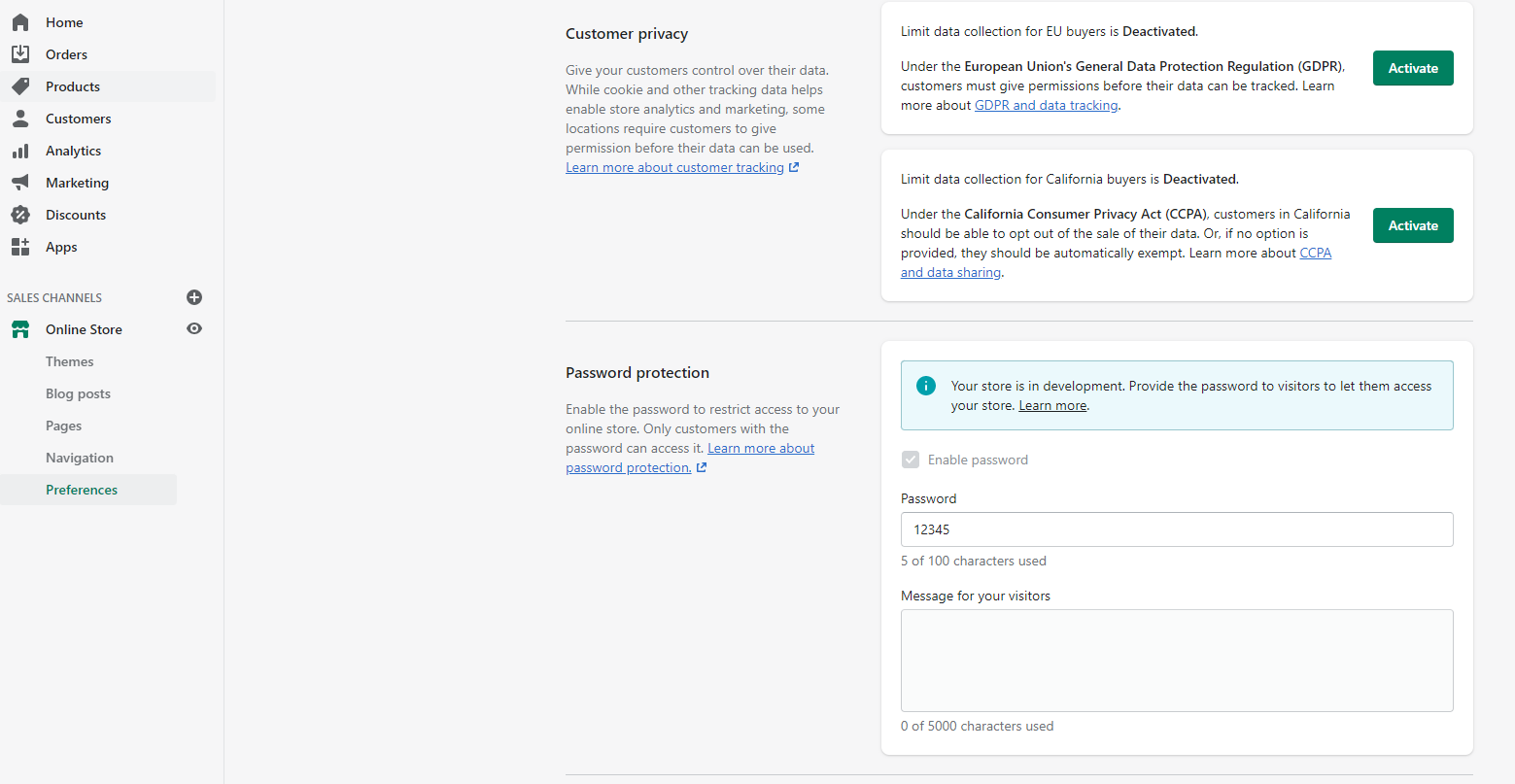
Après avoir vérifié votre contenu, retournez dans l'administration Shopify et cliquez sur "Publier mon thème". Désormais, votre boutique est visible par les autres utilisateurs. Toutes nos félicitations!
Conclusion et vos prochaines étapes
Après avoir lancé votre boutique et obtenu vos premières commandes, il est temps de l'optimiser. Voici quelques-uns de nos meilleurs guides pour vous aider.
- Guide SEO – Apprenez à faire du SEO sur Shopify pour attirer du trafic organique vers votre boutique
- Guide de paiement - Apprenez à optimiser le paiement Shopify pour qu'il fonctionne au mieux
- Guide de vente incitative - Apprenez à mettre en œuvre une stratégie de vente incitative dans votre boutique Shopify et à augmenter la valeur moyenne des commandes
